在CAD制圖過程中,CAD背景顏色的調整不僅關乎到視覺的舒適度,還可能影響到工作效率。那么,CAD背景顏色怎么調?接下來,小編將以浩辰CAD軟件為例,給大家分享CAD背景顏色的調整技巧,一起來看看吧!
1. 打開浩辰CAD軟件,進入繪圖界面。
2. 在命令行中輸入【OP】并按回車鍵,即可打開【選項】設置面板。
3. 在【選項】設置面板中,選擇【顯示】選項卡。
4. 在【顯示】選項卡中,找到【顏色】按鈕并單擊。
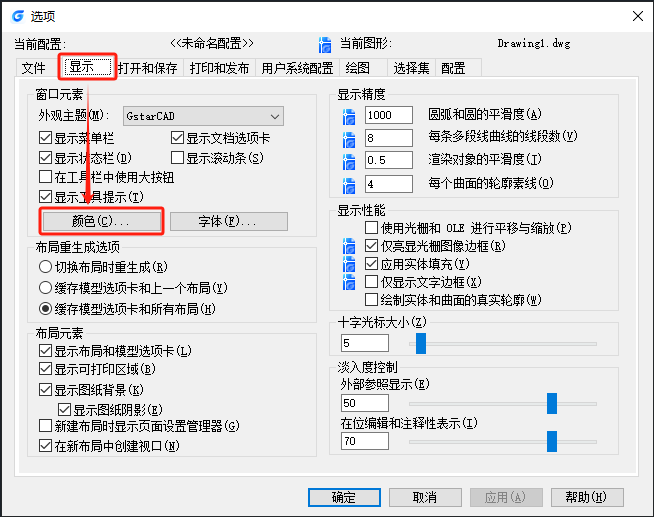
5. 在彈出的【圖形窗口顏色】對話框中,依次選擇【二維模型空間】—【統一背景】,點擊【顏色】下拉框,選擇所需的背景顏色,并單擊【應用并關閉】按鈕。
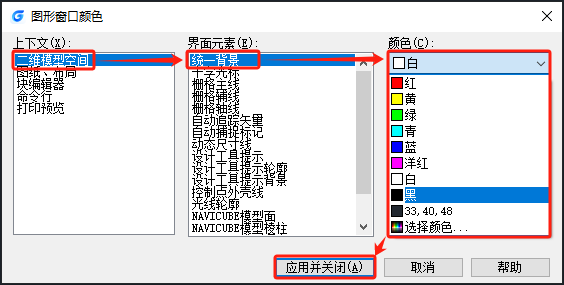
6. 返回繪圖界面,即可看到CAD背景顏色已成功調整。
在浩辰CAD軟件中,只需按照上述步驟操作,就可以輕松調整CAD背景顏色。現在,你是否已經掌握了這一技巧呢?對此感興趣的設計師朋友們可以關注浩辰CAD官網教程專區,小編會在后續CAD教程文章中,為大家帶來更多令人眼前一亮的精彩內容,與大家一同分享設計的魅力與樂趣。敬請期待,讓我們共同成長,在設計的道路上越走越遠!

2023-08-04

2022-10-26

2022-09-20

2022-05-26

2021-07-20

2019-11-15

2019-11-01

2019-10-17

2019-09-16
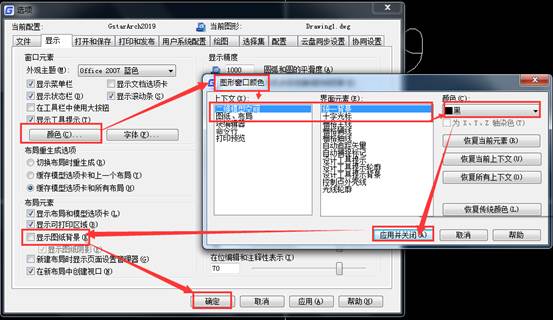
2019-09-12

2019-08-28
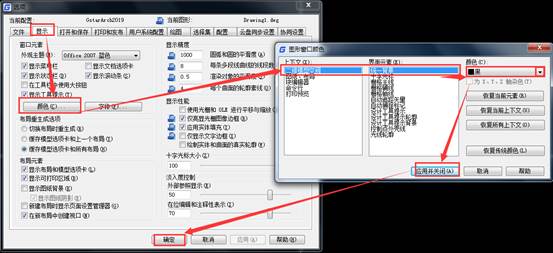
2019-08-09
